Advertentie
Het is gemakkelijk om afgeleid te raken met zoveel apps op je telefoon. De beste manier om de tijd op uw scherm te verminderen, is om deze apps uit het zicht te halen. En als je een ouder bent, wil je niet dat je kinderen toegang hebben tot al die apps - vooral gevoelige apps zoals bankieren.
Gelukkig kun je apps op Android verbergen en beperken. Hier is hoe u dit kunt doen, of u nu apps wilt verbergen voor uzelf, anderen of kinderen.
Hoe apps op Android te verbergen
Er zijn verschillende scenario's waarin u een specifieke app op uw telefoon wilt verbergen.
Ouders willen er bijvoorbeeld voor zorgen dat hun kinderen niet per ongeluk bestellingen plaatsen via opgeslagen creditcardgegevens. Je kunt ook apps verbergen voor je onzinnige vrienden die graag door je persoonlijke chats bladeren en goofy reacties sturen.
Bovendien kan het verbergen van verslavende apps zoals Instagram je helpen beteug uw smartphoneverslaving. Omdat je ze niet volledig van je telefoon verwijdert, kun je altijd een cheat-dag hebben en ze gebruiken wanneer je maar wilt.
1. Rekenmachine kluis
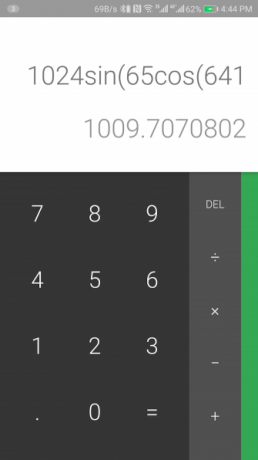
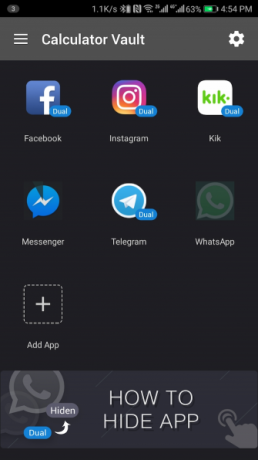
Deze handige tool kan elke app op je telefoon camoufleren als een standaard calculatorhulpprogramma.
Calculator Vault dupliceert de app die u wilt verbergen in zijn eigen afzonderlijke ruimte. Nadat u de app hier heeft toegevoegd, kunt u deze van uw telefoon verwijderen. Hoewel de betreffende app normaal gesproken nergens anders op uw telefoon beschikbaar is, kunt u deze nog steeds openen vanuit Calculator Vault.
Met de app kunt u het beveiligen met een wachtwoord; het vergrendelscherm lijkt op een rekenmachine om ongeautoriseerde gebruikers te misleiden. Maar wanneer u uw pincode op het cijferblok invoert of uw vinger scant, wordt de app ontgrendeld en wordt de echte functie onthuld. Afgezien daarvan heeft Calculator Vault andere visuele kenmerken om het te laten opgaan, zoals het pictogram en de naam van een gewone calculator-app.
Er is ook een instelling om te voorkomen dat deze wordt weergegeven in het multitasking-menu. Voor meldingen kunt u Calculator Vault vragen om alleen het aantal openstaande meldingen weer te geven in plaats van hun inhoud, of u kunt ze volledig uitschakelen.
Download:Rekenmachine kluis (Vrij)
2. Google Family Link
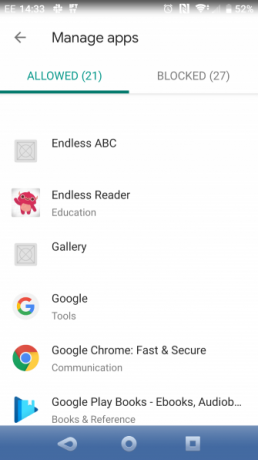
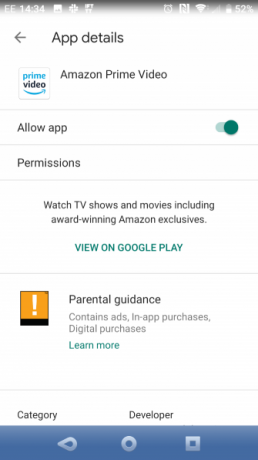
De Family Link-service van Google is een geweldige mobiele supervisietool voor ouders. Hiermee kunt u de Android-telefoon van uw kind controleren en overnemen.
Met Family Link kunt u op afstand apps verbergen op de telefoon van uw kind. Het enige dat u hoeft te doen, is de apps selecteren die u wilt verbergen. Family Link zal deze automatisch verwijderen zonder de apps daadwerkelijk te verwijderen.
Bovendien biedt Family Link u de mogelijkheid om de telefoonactiviteiten van uw kinderen bij te houden en met welke apps ze tijd doorbrengen. Met de app kunt u zelfs beperkingen instellen, downloads en in-app aankopen goedkeuren en de telefoon op afstand vergrendelen. Er is ook een locatiefunctie beschikbaar waarmee u de verblijfplaats van de verbonden telefoon kunt volgen.
Als u niet tevreden bent over de functieset van Google Family Link, kijk dan eens naar andere apps voor ouderlijk toezicht voor Android.
Download:Google Family Link (Vrij)
Hoe apps op Android te beperken
Het proces van het verbergen van apps kan een beetje extreem aanvoelen, afhankelijk van uw gebruik. Als alternatief kunt u beperkingen opleggen aan apps. Dat stelt je in staat om gestaag je mentale hunkering (of die van je kind) te overwinnen.
U kunt bepaalde apps beperken of een periode kiezen waarin u uw telefoon niet kunt gebruiken.
1. Digitaal welzijn
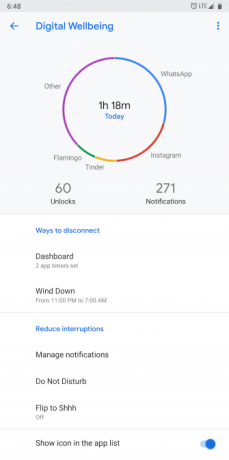

Beginnend met Android 9 Pie, hebben telefoons met stock-Android een ingebouwd hulpprogramma dat uw dagelijkse apparaatgebruik registreert en u precies vertelt wat uw tijd kost. Het is beschikbaar op instellingen > Digitaal welzijn en ouderlijk toezicht. Als u het niet kunt vinden, moet u de app downloaden van Google Play.
Met Digital Wellbeing kunt u app-limieten instellen. Wanneer de tijdlimiet van een app voor die dag verloopt, wordt het pictogram grijs weergegeven en kunt u deze niet meer openen. Android blokkeert ook de meldingen van de app, zodat u niet in de verleiding komt om de limiet uit te schakelen nadat u een ongelezen bericht of opmerking hebt gezien.
Start Digital Wellbeing om een app-limiet te configureren. Kraan Dashboarden selecteer vervolgens de app waarvoor u een beperking wilt instellen. Raak de App-timer optie en definieer uw dagelijkse vergoeding. Klik ten slotte op de OK knop.
Als uw telefoon nog geen officieel ondersteuning biedt voor Digital Wellbeing, kunt u een alternatief van derden gebruiken. We raden aan om ActionDash te bekijken.
ActionDash heeft alle functies van Digital Wellbeing en meer. Het biedt uitgebreide inzichten op je schermtijd, een donker thema, app-limieten en tal van andere aanpassingsopties. In tegenstelling tot Digital Wellbeing werkt ActionDash op elke telefoon met Android 5 Lollipop of hoger.
Hoewel ActionDash een gratis download is, zijn zowel app-limieten als downtime-modus premiumfuncties. Dit vereist een upgrade van $ 7.
Download:Digitaal welzijn (Vrij)
Download:ActionDash (Gratis, premium-versie beschikbaar)
2. Beperkingen voor Google Family Link en Google Play Store
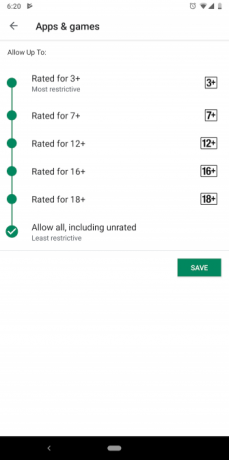
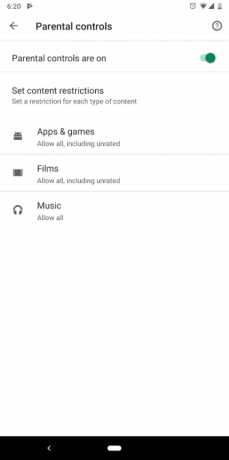
Naast het verbergen van apps, heeft Google Family Link een optie voor het instellen van app-limieten. Het werkt vergelijkbaar met Digital Wellbeing. Zodra de gebruiker zijn dagelijkse limiet heeft bereikt, kunnen ze die app dus pas de volgende dag gebruiken. Het verschil is dat alleen de ouder de beperkingen kan controleren en aanpassen.
Zie onze voor meer informatie over het instellen en instellen van app-limieten gids voor het beschermen van de telefoon van een kind met Family Link Bescherm de Android-telefoon van uw kind met behulp van Google Family LinkGoogle Family Link biedt een eenvoudige en verstandige oplossing voor ouderlijk toezicht op Android-apparaten. Hier is hoe het te gebruiken. Lees verder .
Ouders kunnen ook gebruikmaken van het ouderlijk toezicht van de Google Play Store om downloadbeperkingen in te stellen. U hebt de keuze om de inhoudsbeoordeling in te stellen voor apps, games, films en muziek. Daarnaast vraagt de Play Store u om een pincode te configureren, zodat een kind de beperkingen van de instellingen niet eenvoudig kan aanpassen.
U kunt ouderlijk toezicht vinden op Google Play Store> Linkermenu> Instellingen> Ouderlijk toezicht. Google Play beoordeelt games en apps met behulp van het beoordelingssysteem voor uw regio, dus bekijk het eens onze gids voor ESRB- en PEGI-beoordelingen Wat betekenen beoordelingen van videogames? Een gids voor ESRB en PEGIHeb je je ooit afgevraagd wat videospelbeoordelingen eigenlijk betekenen? Hier zijn de ESRB- en PEGI-beoordelingen in duidelijke bewoordingen uitgelegd. Lees verder meer leren.
Beperk het gebruik van smartphones met praktische tips
Verslavende apps zijn de reden waarom het zo moeilijk is om je telefoon neer te leggen. Met behulp van deze methoden kunt u de apps verbergen en beperken die het grootste deel van uw tijd in beslag nemen.
Er is echter nog veel meer dat u kunt doen om uw smartphoneverslaving te beteugelen. Je hoeft niet alles op te geven om een positieve verandering te maken. Hier zijn praktische tips om het gebruik van uw smartphone te verminderen Hoe ik mijn smartphonegebruik halveer: 8 veranderingen die hebben gewerktWilt u het gebruik van smartphones verminderen, maar weet u niet waar u moet beginnen? Hier zijn praktische stappen die ik heb genomen om te stoppen met het gebruik van mijn telefoon. Lees verder .
Shubham, gevestigd in Ahmedabad, India, is een freelance technologiejournalist. Als hij niet schrijft over wat er trending is in de wereld van technologie, zul je hem een nieuwe stad ontdekken met zijn camera of de nieuwste game spelen op zijn PlayStation.